最近は、視覚障害者でもスマートフォンを使う人が増えてきています。
視覚障害者では、スマホを使う人の多くはiPhoneを使っているのが現状です。
iPhoneでの連絡で、今もっとも多く使われているのはLINEだと思います。
そのLINEアプリで、友達から動画のリンクが送られてくることがあります。
視覚障害者も一般の人たちと同様、YouTubeなどを利用することも増えてきています。
私もYouTubeは、朝、晩、時間があるとき、よく利用するアプリの一つです。
ですので、広告が表示されないようにYouTubeプレミアムになっています。
ちなみにYouTubeプレミアム月額約1000円程度に登録すると広告が表示されなくなったり、スマホのYouTubeアプリにオフライン(ネットがつながっていない状態)で、動画が再生できるようにスマホにダウンロードできるようになります。
また、音楽配信サービス「YouTube Musicプレミアム」もYouTubeプレミアムの料金内で利用できます。
ですが、LINEアプリで友達から送られてきたYouTubeの動画などを開くと、LINE独自の動画再生アプリで再生されることになり、普段広告などでないはずなのに、広告が表示されたり、気に入った場合などにチャンネル登録しようとしても、通常のYouTubeのアカウントに紐づけされていなかったりと、とても不便です。
そのような場合は、1次的に動画のURLをコピーして、YouTubeなどの別のアプリで開きなおすか、LINEでの設定を変えるかの2通りになると思います。
以下にLINEの設定を変える方法を記します。
(視覚障害者がボイスオーバーのアクセシビリティ機能を使った場合の操作手順を記しています)
1.iPhoneでLINEアプリを開く
2.画面下部に5つ並ぶ左下の「ホーム」タブを開く。
「ホーム」と読み上げるところで1本指のダブルタップを行います。
3.「ホーム」の画面を開くと画面右上にある「設定」ボタンをダブルタップで実行します。
4.「設定」の画面が開いたら、
「LINE Labs」というボタンをダブルタップで実行します。
5.「LINE Labs」を開いたら
「リンクをデフォルトのブラウザで開く」というところを
1本指のダブルタップでオンにします。
上記の操作を終えたら画面右上の「閉じる」ボタンを押すと設定画面が閉じます。
すると
通常の「ホーム」タブをひらいた画面に戻ります。
画面下部の左から2番目の「トーク」タブを開き、友達から届いたURLで動画のリンクを開いてみてください
やり方は以上です。
追伸、上記設定にしておくとZoom等のURLをLINEでもらった場合にでも直接Zoomアプリが利用できるようになり、とても便利になります。
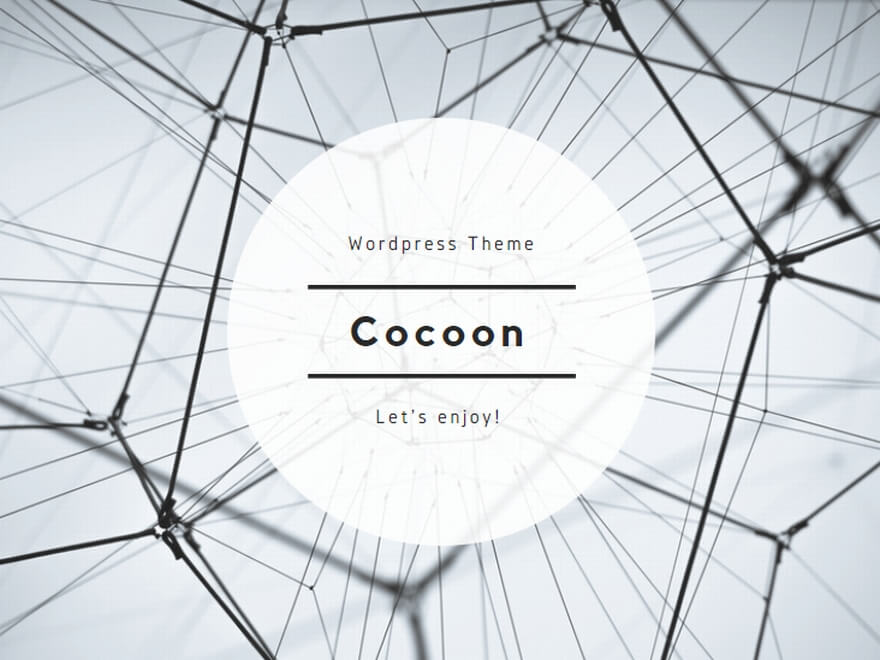
コメント